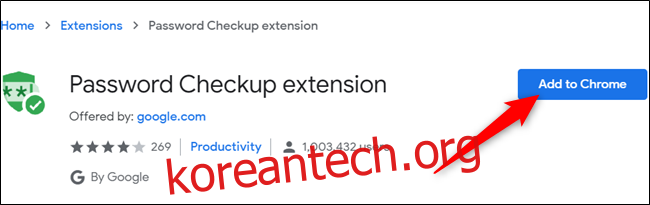Google에는 손상되거나 침해된 것으로 알려진 데이터베이스에 대해 비밀번호를 안전하게 분석하도록 설계된 도구가 있습니다. Password Checkup은 확장 프로그램 또는 웹 서비스로 사용할 수 있습니다. 사용 방법은 다음과 같습니다.
확장 프로그램으로 비밀번호 확인
타사 비밀번호 관리자를 사용하지 않거나 강력하고 안전한 비밀번호를 사용하지 않는 경우 Google의 비밀번호 진단 확장 프로그램을 사용하면 타사 웹사이트에 사용하는 비밀번호가 노출되었는지 알 수 있습니다.
계정에 로그인할 때마다 확장 프로그램은 알려진 침해 데이터베이스에 대해 암호를 확인하여 둘 다 해싱하고 결과를 비교합니다. 사용하는 암호가 알려진 위반 목록에 있는 경우 경고를 표시하고 암호를 재설정할 것을 제안합니다.
Chrome을 실행하고 Chrome 웹 스토어로 이동하여 비밀번호 진단 확장 프로그램. 여기에서 “Chrome에 추가”를 클릭하여 다운로드를 시작합니다.
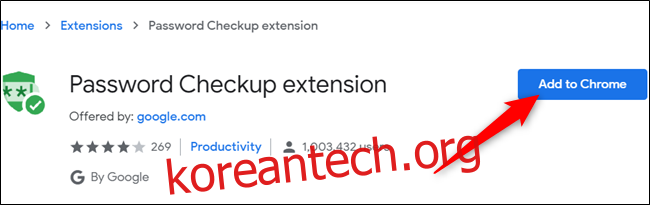
확장 프로그램의 권한을 읽은 다음 “확장 프로그램 추가”를 클릭하여 브라우저에 추가합니다.
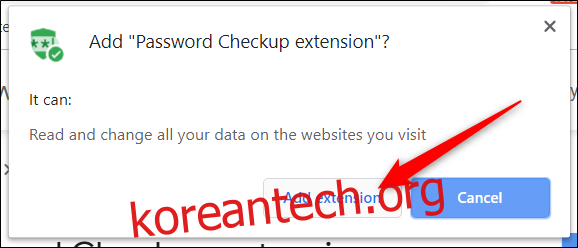
확장 프로그램이 설치되면 도구 모음이나 Chrome 메뉴에 아이콘이 나타납니다. 그것을 클릭하면 지난 주에 분석된 비밀번호의 수가 표시됩니다.
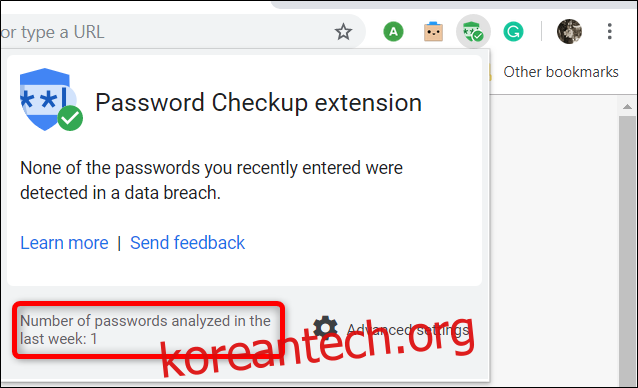
또한 기본적으로 동일한 기능을 수행하는 Chrome 플래그를 활성화할 수 있습니다. 차이점은 전체 프로세스가 백그라운드에서 발생하며 위반된 비밀번호를 발견한 경우에만 사용자에게 경고한다는 것입니다.
다음 주소를 복사하여 Chrome의 검색주소창에 붙여넣어 플래그를 활성화할 수 있습니다.
chrome://flags/#password-leak-detection
드롭다운 상자에서 “사용”을 선택한 다음 “다시 시작”을 클릭하여 브라우저를 다시 시작합니다.
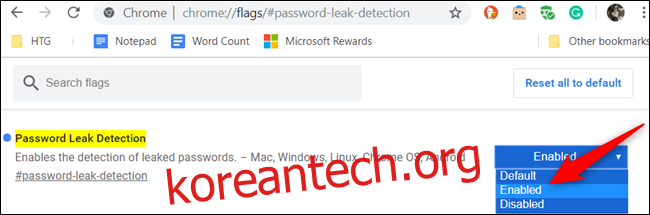
Password Checkup Online으로 저장된 모든 비밀번호 확인
Password Checkup 확장 프로그램을 사용하고 있지만 Chrome의 비밀번호 관리자에 저장한 모든 비밀번호를 확인하려면 Google에 정확히 전용 웹사이트가 있습니다. 대신 동일한 점검 도구를 사용하여 이미 입력하고 Google 계정에 동기화한 모든 비밀번호를 동시에 분석합니다.
브라우저를 실행하고 Google 비밀번호 관리자 웹사이트을 클릭한 다음 “비밀번호 확인” 버튼을 클릭합니다.
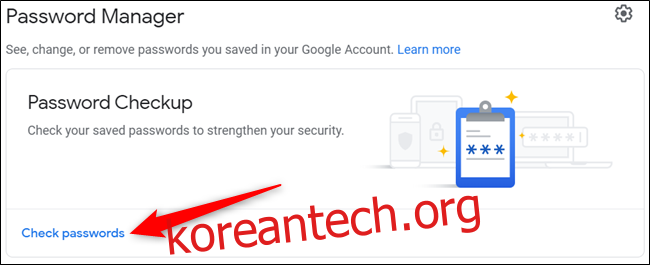
Google 계정에서 암호를 사용하여 암호를 암호화하는 경우 현재 암호를 제거하지 않는 한 이 기능을 사용할 수 없습니다.
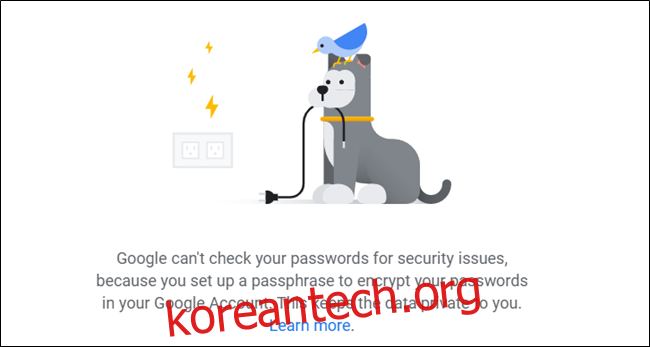
그런 다음 “비밀번호 확인”을 클릭하여 시작하십시오.
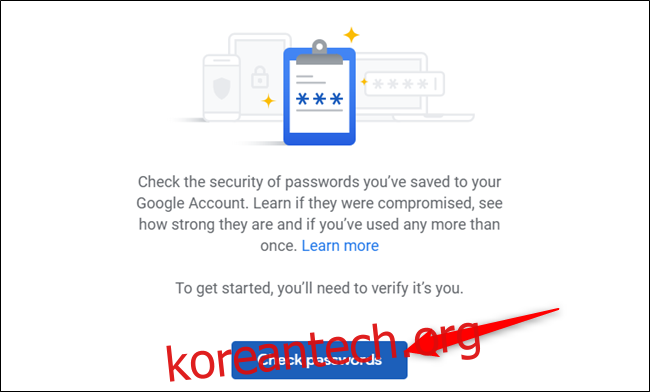
본인임을 확인하려면 Google 계정 비밀번호를 입력하고 “다음”을 클릭하여 계속하십시오.
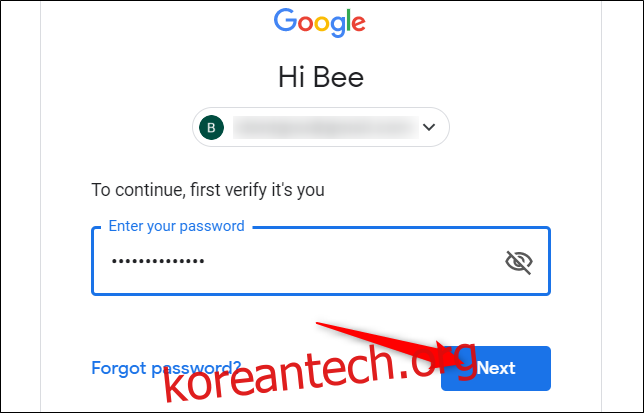
확인이 완료된 후 아래에서 손상되거나 재사용되거나 취약한 비밀번호가 발견되면 페이지가 표시됩니다.
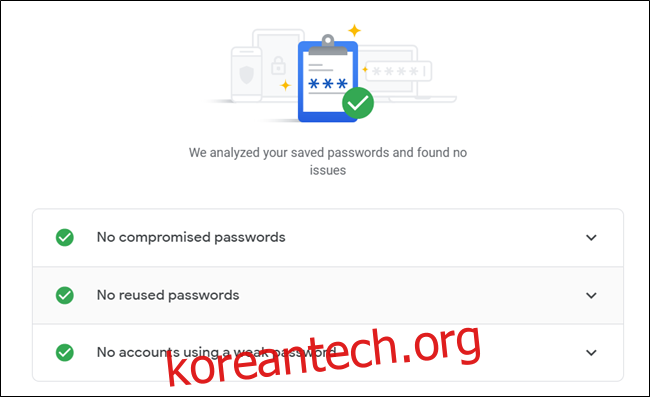
Password Checkup이 저장된 암호와 충돌하는 것을 발견하면 주소 지정이 필요한 영역 옆에 경고가 나타납니다. 경고 옆에 있는 아래쪽 화살표를 클릭한 다음 “비밀번호 변경”을 클릭하면 해당 계정의 계정 관리 페이지로 리디렉션됩니다.
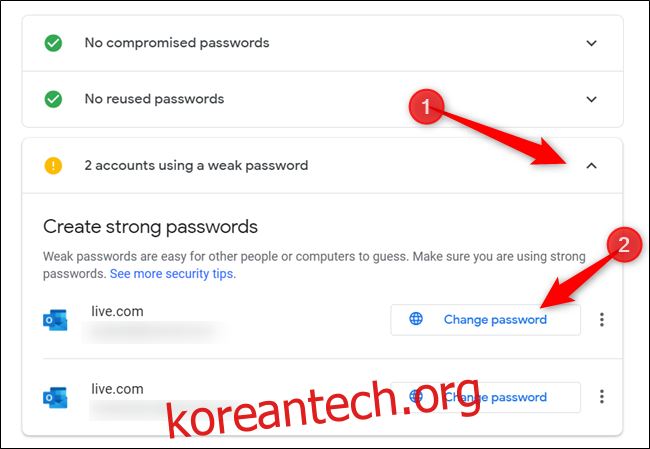
계정의 비밀번호를 변경한 후에는 계속할 수 있습니다. Google 계정에서 동기화되지 않은 다른 계정에 동일한 비밀번호를 사용하는 경우 해당 비밀번호도 재설정하세요.